Zigbee2mqtt und MQTT auslagern
Zu erst installieren wir uns MQTT als Docker
Nach der Installation erstellt ihr eine leere passwd File (HIER als Download) in /user/appdata/mosquitto/config und ladet die Mosquitto Conf auch dort rein (HIER als Download) und startet den Container.
Achtung beim Download bekommt ihr eine passwd_ File hier muss unbedingt der _ entfernt werden.
Jetzt erstellen wir noch per Console einen Eintrag in der passwd File
mosquitto_passwd -c /mosquitto/config/passwd mqtt_userJetzt installieren wir noch unseren Zigbee2mqtt Docker
bei der Installation müsst ihr noch euren Stick durchreichen. Öffnet hierzu eine Konsole im Unraid und führt folgenden Befehl aus:
ls /dev/serial/by-id/hier solltet ihr jetzt eine ähnliche Anzeige erhalten:
Jetzt legt ihr noch ein Device/Datenträger in der Installation bei Z2M wiefolgt an:
/dev/serial/by-id/usb-Silicon_Labs_Sonoff_Zigbee_3.0_USB_Dongle_Plus_0001-if00-port0:/dev/ttyACM0hier müsst ihr nur den Namen (blau) austauschen - achtet darauf das @ darf nicht mit kopiert werden.
Danach könnt ihr die Installation durchlaufen lassen und solltet euer WEBUI aufrufen können.
Bei einer bereits bestehenden Installation könnt ihr einfach aus z.B. Homeassistant die Datenbank etc. in den Config Ordner kopieren (ggf. den Serial in der Config anpassen)
ggf muss unter Port noch folgendes ergänzt werden: adapter: eszp
Dann den Docker neustarten. (somit solltet ihr kein Gerät neu anlernen müssen)
Ergänzend hier noch meine Config - achtet bitte darauf das du den Frontend Port mit ergänzt:
mqtt:
server: mqtt://192.168.178.100:1883 #<- hier muss die IP vom Server stehen
user: mqttuser
password: DEINPASSWORT
serial:
port: /dev/ttyACM0
advanced:
channel: 15
homeassistant_legacy_entity_attributes: false
legacy_api: false
legacy_availability_payload: false
log_level: error
log_syslog:
app_name: Zigbee2MQTT
eol: /n
host: localhost
localhost: localhost
path: /dev/log
pid: process.pid
port: 514
protocol: udp4
type: '5424'
last_seen: ISO_8601_local
frontend:
port: 8080
device_options:
legacy: false
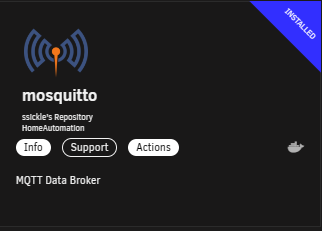
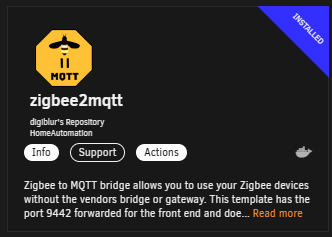

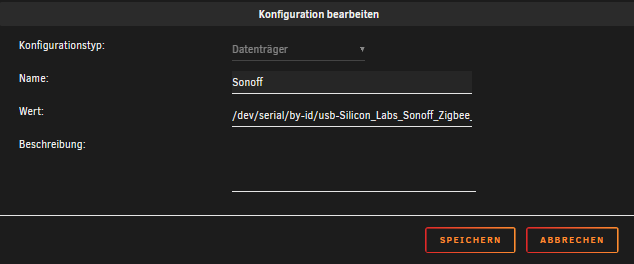
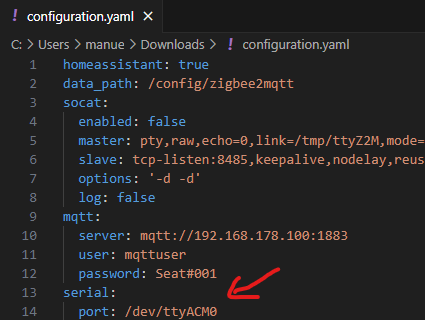
No Comments